Как удалить информацию о посещаемых сайтах. Как удалить журнал посещений
Удалить историю посещения сайтов
 Посмотрев историю посещённых сайтов можно узнать очень много личной информации о человеке. И если вы не хотите, чтобы кто-то случайно подсмотрел список сайтов, на которые вы заходили последний месяц, то можно просто удалить историю посещения сайтов используя встроенные функции браузера.
Посмотрев историю посещённых сайтов можно узнать очень много личной информации о человеке. И если вы не хотите, чтобы кто-то случайно подсмотрел список сайтов, на которые вы заходили последний месяц, то можно просто удалить историю посещения сайтов используя встроенные функции браузера.
Достаточно сделать пару кликов, и мы в безопасности! Никто не узнает, как много времени вы провели ВКонтакте или в Одноклассниках. Следуйте этой простой инструкции и у вас всё будет хорошо.
Удалить историю в Гугл Хром
Браузер Google Chrome на сегодняшний день наиболее популярен, поэтому давайте начнём с него. Первым делом жмём по кнопке инструментов, она расположена в правой верхнем углу. В открывшемся меню жмём пункты История – История.

Также можно воспользоваться горячей клавишей Ctr+H. В открывшемся коне нам нужно нажать кнопку Очистить историю.

Далее нужно выбрать период, за который удаляется история посещенных сайтов и поставить галочки напротив элементов, которые нужно удалить. Я обычно удаляю "за всё время" и не ставлю галки только на пункты Пароли и Данные для автозаполнения.

Останется ещё раз нажать Очистить историю и все "секретные данные" будут удалены.
Кстати, стоит также сказать, что в браузере Гугл Хром есть замечательная функция под названием «Режим инкогнито». Используя её, вы не оставите в браузере ни единого следа. Запустить данный режим очень просто. Открываем Гугл Хром и жмём на клавиатуре сочетание клавиш Ctr+Shift+N. Открывается новое окно уже в режим Инкогнито:

Удалить историю посещённых сайтов в Мозиле
В браузере Mozilla Firefox всё также просто. Открываем его и первым делом жмём кнопку Alt, чтобы появились пункты меню. Далее открываем Журнал – Удалить недавнюю историю.

Оставляем галки напротив элементов, которые должны быть удалены, а также не забываем выбрать период, за который эти данные нужно очищать.

После нажатия Удалить сейчас все данные будут удалены.
Удалить посещенные сайты в Опере
Браузер Opera ничем ни хуже остальных, а в чём-то может и лучше своих конкурентов. Удалить историю посещенных сайтов в Опере, как и в первых двух случаях, очень легко. Нажмите на клавиатуре сочетание CTR+H и действуете по аналогии с предыдущими описаниями.


Microsoft Edge
Новейший браузер компании Майкрософт имеет название Microsoft Edge и довольно-таки неплох в работе. В нём очистить посещённые сайты тоже можно. Нажимаем уже знакомое сочетание CTR+H и в выезжающей панели жмём ссылку Очистка всех журналов.

Устанавливаем галки и жмём ещё раз Очистить.

Отлично!
Более универсальный способ удалить историю посещенных интернет-сайтов – это воспользоваться специальными программами. Одна из таких называется CCleaner! Она много чего умеет делать, например, чистить реестр, полностью удалять программы, чистить ненужный "хлам" и тому подобное. Также она работает с браузерами. Это нам и нужно.
Скачиваем CCleaner, устанавливаем и запускаем!
На вкладке Очистка есть раздел Microsoft Edge и Internet Explorer, где указаны доступные для удаления элементы. Устанавливаем нужные нам галочки и переходим на соседнюю кнопку Приложения.

Здесь мы можем выбрать для очистки посещенных сайтов остальные популярные браузеры (Хром, Мозила и Опера). Останется нажать кнопку Анализ, чтобы программа показала какие-файлы можно удалить.

Если всё ОКЕЙ, то можно проступать к удалению, нажав Очистка.

Если Вы используете какие-либо другие браузеры, то уверяю Вас, там удалить сайты, которые вы посещали не менее сложно. На этом всё. Желаю удачи!
Тут был блок "Поделись в соц. сетях"
www.inetkomp.ru
удалить журнал посещений в яндексе
Как очистить журнал посещений в яндекс почте
В разделе Прочее компьютерное на вопрос Как стереть журнал посещений с компьютера? Чтоб нельзя было посмотреть посещенные сайты? заданный автором Елена Елена лучший ответ это надо писать через какой браузер заходишь) Если через оперу, то в настройках стереть личные данные. Если через эксплорер- то удалить журнал обозревателя. А лучше пользуйся приватными вкладками, тогда история не сохраняется) Или клинером чисть. Он всё убирает) </div>
<b>Вика Секрет</b>Профи(884)сколько мб ты намотала,это он увидит конечно .
Ответ от 2 ответа[гуру]Привет! Вот подборка тем с ответами на Ваш вопрос: Как стереть журнал посещений с компьютера? Чтоб нельзя было посмотреть посещенные сайты?
Ответ от Ђехническая Поддержка[гуру]Программа Auslogics BoostSpeed в помощь там есть такая функция.
Ответ от Андрей[гуру]ссылкаCCleaner 3.07CCleaner - бесплатная программа для оптимизации системы, а также инструмент обеспечения приватности пользователя. CCleaner удаляет неиспользуемые и временные файлы с Вашего компьютера обеспечивая более быструю работу Windows и освобождая место на жестких дисках.cwer.ruCCleaner, в зависимости от настроек, чистит следующие компоненты Windows:1. Internet Explorer* Временные файлы интернета* Историю URL* Файлы "Cookies"* Скрытые файлы Index.dat* Местонахождение последних закачек* Автозаполнения форм2. Корзину3. Буфер обмена4. Временные файлы Windows5. Файлы журналов Windows6. Недавние документы7. Выполнить (в меню "Пуск")8. Историю помощника поиска Windows XPКроме чистки Windows, CCleaner также умеет проводить удаление временных и др. ненужных файлов многих других программ, включая: Firefox, Opera, Media Player, eMule, Kazaa, Google Toolbar, Netscape, Office XP, Nero, Adobe Acrobat, WinRAR, WinAce, WinZip и др.. .CCleaner был сделан для безопасного использования. Он имеет множество уровней проверки безопасности, для того чтобы быть уверенным, что не будет удалено ничего нужного и полезного. Для очень подозрительных и осторожных пользователей предусмотрена также система резервных копий.cwer.ruCCleaner 3.07(2,84 МБ):
Ответ от Денис Янковский[новичек]Есть программа CCleanerпосле установления ее наводишь на корзину и нажимаешь правый клик мышы находишь запуск Клинер запускаешь и вся история удаляется сам на работе пользуюсь.
Привет! Вот еще темы с нужными ответами:
Ответить на вопрос:
22oa.ru
Как удалить историю посещения сайтов
Место в системе ОС загромождает не только фото и видео пользователя, скачанное в гугле, но и рабочие файлы программ, в том числе, создаваемые браузерами. Поэтому важно рассмотреть, как удалить историю посещения сайтов в Яндексе и в других браузерах.
Утилита CCleaner
Утилита чистит журнал посещения в Mozilla Firefox, Opera, Safari, Google Chrome, IE.Необходимо зайти в CCleaner. Чтобы почистить Internet Explorer, во вкладке «Windows» надо отметить галочками чистку конкретных разделов (журнала посещений, временных файлов и пр.) и кликнуть на «Очистка».Чтобы почистить остальные браузеры, следует перейти во вкладку Приложения, отметить пункты для очистки, нажать «Очистка».

Очистка в самом браузере
Internet Explorer
В меню браузера Internet Explorer надо открыть раздел «Сервис» (в последних версиях — «Свойства браузера»), зайти в «Удалить журнал обозревателя» («Общие») и нажать кнопку «Удалить».

Чтобы убрать одну ветку посещаемых сайтов или конкретный сайт, необходимо найти в меню слева раздел «Избранное», найти вкладку «История» (можно нажать Ctrl-H в браузере), пересмотреть по датам все пункты, кликнуть правой клавишей мышки по выбранному и нажать «Удалить».

Opera
В Opera файлы чистятся через вкладку «Очистить историю посещений». В верхнем левом углу браузера нужно нажать кнопку, чтобы появилось меню, найти в нем раздел «История», нажать на выбранную категорию и выбрать «Удалить».
Для удаления отдельного сайта выполняются такие же действия, как и в случае чистки IE.

Firefox
Необходимо зайти в главное меню, дальше в «Журнал» (в последних версиях браузера Меню -> Настройки -> Приватность). Для удаления всех ссылок сразу необходимо кликнуть на «Стереть недавнюю историю». Откроется окошко, сверху в строке нужно выбрать период, за который выполняется удаление. Автоматически выставляется действие «Удалить все», поэтому после преждевременного подтверждения вся информация о посещаемых страницах автоматически будет удалена. Это окно открывается также комбинацией Ctrl+Shift+Del.
Можно убрать отдельные сайты. В меню Firefox зайти в «Журнал», дальше в «Показать весь журнал». Отобразится окно «Библиотеки», там размещается список посещаемых страниц по категориям. Выбрав список за определенный период (месяц, год), разыскивается конкретная запись и устраняется нажатием на «Удалить эту страницу».

Очистка в Google Chrome и Яндексе
В Яндексе или Chrome нужно перейти в «История» (комбинация клавиш Ctrl+H). Для полной очистки следует кликнуть «Удалить историю браузера».
В новом окне отмечаются выбранные пункты для удаления. Чтобы устранить одну запись, нужно навести на нее курсор и поставить флажок в ячейке, расположенной слева, потом нажать на «Удалить…».


Safari
Браузер надо перезапустить (раздел «Правка», пункт «Перезапустить»). Откроются окна перезапуска, где потребуется указать настройки для сброса. Чтобы убрать полный список посещаемых страниц, нужно зайти в раздел «История», нажать «Очистить…». Потребуется указать период, за который выполнится чистка.
Чтобы убрать отдельные ссылки, нужно зайти в раздел «История», потом в «Показать всю историю», выбрать записи и кликнуть «Удалить».


Очистка на Андроиде
В Internet нужно зайти в меню браузера, выбрать раздел «Настройки», потом «Очистить кэш» или «Очистить историю».
В Opera нужно зайти в меню, отметить пункт «История», кликнуть на кнопку «Убрать все».Потом вернуться в главное меню, открыть пункт «Настройки», перейти в «Конфиденциально» и почистить cookies, пароли.
В Chrome надо зайти в «Настройки» браузера, в разделе «Конфиденциально» отметить галочками нужные пункты для удаления и подтвердить удаление.
В Firefox необходимо перейти в «Настройки», дальше в раздел «Очистить персональные данные». Отметить пункты для удаления и подтвердить действие.
Иногда непонятно, как удалить историю в Яндексе на телефоне. В Яндексе надо отыскать кнопку настройки (значок шестеренки). В меню выбрать пункт «История», нажать на «Очистить…». Чтобы убрать один из сайтов, нужно нажать на стрелочку справа от него, в появившемся окошке нажать на «Удалить».
Выполнять очистку в любом браузере, в том числе, в Яндексе, на Android можно с помощью приложения Cache Cleaner.
howremove.ru
Как удалить информацию о посещаемых сайтах. Как удалить. It-Teach.ru
Любого пользователя интернета интересует важный вопрос – как сделать свое пребывание в сети наиболее комфортным, и как оптимизировать работу своего компьютера наилучшим образом, чтобы работа в интернете была приятной и безопасной. Важный фактор безопасности при работе с интернет-сайтами – это своевременное удаление журнала посещений в браузере. Процедура удаления истории посещений довольно проста, она способствует сохранению ваших приватных данных и, что немаловажно, ускоряет процесс загрузки браузера и освобождает место на жестком диске вашего компьютера. Рассмотрим способы удаления посещений в наиболее популярных и часто используемых браузерах.
Когда вам нужно скрыть посещение только некоторых сайтов, воспользуйтесь удобной опцией, позволяющей не отображать в журнале определенный сайт. Она находится в разделе «Журнал»-«Показать весь журнал». Щелкните правой кнопкой на нужном сайте и выберите в появившемся контекстном меню пункт «Забыть об этом сайте». После этого в журнале не будут видны следы пребывания на нем.- Как в Firefox удалить журнал
- как включить работу журнал в mozilla
Как в эксплорере удалить историю, чтобы не сохранилось никакой информации о посещенных сайтах?

Журнал в ИнтернетЭксполорер – это место, в котором сохраняются все данные о посещенных веб-ресурсах. Причем история посещений может быть сохранена за достаточно длительный период. Если вам удалить историю в данном браузере, сделать это вы можете несколькими способами.
Зачем удалять журнал Эксплорера?
Самая распространенная причина – вы просто не хотите, чтобы кто-то видел, на какие ресурсы вы заходили. Если другой пользователь посмотрит журнал посещений вашего браузера, то он сможет увидеть, на какие сайты вы заходили даже неделю назад. Но исправить ситуацию несложно, достаточно грамотно почистить историю Интернет Эксплорера и удалить некоторые другие файлы.
Удаление журнала посещений
Выполните следующие шаги:
- Откройте браузер Интернет Эксплорер и нажмите «Вид»;
- Затем выберите пункт «Журнал», откроется окно с разделами «Избранное», «Интернет-каналы», «Журнал»;
- Откройте журнал, в нем будет указан список недавно посещенных сайтов. Они будут отсортированы по дате последнего открывания, например, «Суббота», «Воскресенье»;
- Откройте один из таких разделов – в нем будут указаны все адреса, на которые вы заходили в этот день;
- Если вам нужно удалить определенный адрес, то просто нажмите по нему правой клавишей мыши и выберите «Удалить»;
- Если нужно удалить весь журнал в Интернет Эксплорер, откройте меню «Сервис», кнопка находится вверху в окне браузера;
- Кликните строчку «Удалить журнал». В новом окне отметьте птичкой те данные, которые нужно удалить, допустим, «Журнал» и щелкните «Удалить».
Теперь если вы зайдете в историю браузера, там не будет никакой информации о посещенных сайтах.
Время хранения истории
Вы можете настроить, сколько должна храниться история посещений в журнале. Чтобы сделать это:
- Откройте раздел «Сервис» и нажмите «Свойства»;
- На вкладке «Общая» нажмите строчку «История просмотра» и выберите «Параметры»;
- Введите, сколько по времени нужно сохранять историю в обозревателе.
Приватный режим в Интернет Эксплорер
В новых версиях браузера (начиная с 8ой) имеется специальная функция, при которой все посещенные сайты вообще не будут сохраняться в истории. Браузер просо не сохраняет файлы куки и кеш сайтов. Функция называется «In Private». Чтобы включить ее:
- Откройте новую вкладку, нажав специальную кнопку вверху окна (или используйте «горячие» клавиши «Ctrl+T»;
- При открытии кликните надпись «Просмотр InPrivate». Приватный режим будет активирован.
Можно использовать и два других метода:
- Открыть меню «Безопасность» и нажать «Просмотр In Private»;
- Или включить приватный режим нажатием сочетания клавиш «CTRL+SHIFT+P».
При работе в этом режиме в левой части адресной строки будет отображаться специальный значок.
Фильтрация In Private
С помощью этой настройки можно устанавливать, какая информация будет передаваться. Например, вы можете заблокировать передачу данных рекламным сетям или сервисам статистики. Чтобы активировать фильтрацию откройте меню «Безопасность» и щелкните по строчке «Фильтрация InPrivate». Там же вы можете настроить дополнительные параметры.
У фильтрации есть только один недостаток. Ее нужно снова включать при каждом открытии браузера.
Удаление кэша и файлов куки
Если вы хотите удалить всю информацию о посещенных ресурсах, удаление журнала – это еще не все. В системе все равно остаются некоторые данные, в том числе картинки и ссылки на странички. Они сначала скачиваются компьютером, а после удаления журнала остаются в файлах куки и кэше. Эти данные также можно удалить. Выполните следующие действия:
- Откройте Интернет Эксплорер, щелкнув по значку на Рабочем столе или через меню «Пуск»;
- Выберите раздел «Сервис», из всплывающего меню выберите строчку «Свойства». Появится окно свойств браузера;
- Нажмите пункт «Общие», в новом окне отметьте галочкой пункт «История просмотра»;
- Щелкните «Удалить…»;
- В следующем окне отметьте пункты: «Временные файлы», «Файлы Куки», «Журнал», «Данные веб-форм», «Данные inPrivate». Кроме того, можно выбрать пункты сохранения информации избранных веб-узлов и паролей;
- Нажмите «Удалить».
Вы можете удалить кэш браузера и без помощи браузера. Для этого:
- Нажмите значок «Пуск», затем – «Панель управления»;
- Выберите функцию «Сеть и Интернет»;
- Из открывшегося списка «Удаление истории и файлов куки»;
- В открывшемся окне свойств обозревателя» выполните те же самые действия, и подтвердите удаление кэша, кликнув кнопку «Удалить…».
Удалив файлы куки и кэш, вы сразу это заметите. Так, при вводе привычных адресов обычно в адресной строке автоматически предлагаются варианты. Но теперь этого происходить не будет. Также в форме ввода логина/ пароля на сайтах не будет отображаться список популярных значений, вводимых в этом браузере.
Стоит ли удалять историю?
Удалить историю в Интернет Эксплорере не сложно. Гораздо важнее, что затем ее невозможно будет восстановить. Допустим, вы используете браузер, открываете на нем много вкладок. Вы даже не сохраняете их в закладки, так как при каждом открытии обозревателя все открытые вкладки опять загружаются.
Но если браузер завершит работу аварийно, при следующем открытии вы можете увидеть только экспресс панель Интернет Эксплорера, без других вкладок. Однако восстановить вкладки можно, если посмотреть историю. Если вы помните, когда заходили на сайт или помните примерное название сайта, сделать это несложно, но в ситуациях, когда журнал не пуст. Если вы удалили всю историю, то восстановить вкладки не получится.
Перед тем, как удалять историю, нужно сохранить все важные адреса в закладки, тем более, если вы часто открываете-закрываете вкладки, а затем ищите их в журнале. Такая необходимость может возникнуть, например, при поиске каких-либо материалов в интернете, при работе с большим количеством информации. Да и просто вкладка может закрыться случайно, и ее может потребоваться восстановить через историю Интернет Эксплорера.
Удаление журнала в браузере – не займет у вас много времени, благодаря описанным инструкциям вы легко это сделаете. Но используйте такую возможность только тогда, когда это правда необходимо.
Как удалить историю в Опере
Здравствуйте!Прочитав эту статью вы узнаете, как удалить историю в Опере.Чистить историю посещений нужно, например, чтобы скрыть от посторонних информацию о посещаемых вами веб-страницах, да мало ли какой компромат там будет на вас. То же самое можно сказать и про историю загрузок, если вы не хотите, чтобы посторонние узнали, какие файлы вы скачивали, нужно чистить и ее.
Как удалить историю посещений в Опере.
В Опере можно очистить историю, как полностью, удалив все страницы, так и выборочно, удалив только определенные страницы. Также историю просмотров можно удалить, как зайдя в настройки Оперы, так и на странице просмотра истории браузера.Чтобы удалить отдельные страницы браузера, зайдите на страницу истории Оперы. Как открыть страницу посещений я уже рассказывал.
Выберите страницу, которую нужно удалить и наведите на нее курсор мышки, вы увидите с правой стороны крестик, нажмите на него и страница сразу удалится.
Чтобы полностью удалить историю посещений в Опере, нажмите на кнопку #8220;Очистить историю посещений#8221;.
Также историю посещений можно удалить и через меню браузера, открыть которое можно так:
1. Нажать сочетание клавиш Ctrl+Shift+Del.
2. Открыть меню браузера и перейти по меню:
Другие инструменты #8211; Очистить историю посещений
3. Перейти в настройки браузера, нажав сочетание клавиш Alt+P или введя в адресной строке:
Или открыть в меню браузера пункт #8220;Настройки#8221;.
Затем в разделе #8220;Безопасность#8221; нажмите на пункт #8220;Очистить историю посещений#8221;.
4. Введите в адресной строке:
И в новом окне вы уже можете выбрать, что именно вам нужно удалить из истории браузера, историю посещений, загрузок, пароли, данные автозаполнения, куки или кэш. А также выбрать период времени, за который нужно удалить историю. Затем нажать на кнопку #8220;Очистить историю посещений#8221;.
Как удалить историю загрузок в Опере.
Чтобы удалить историю загрузок в Опере можно зайти в историю посещений, о которой написано чуть выше, а можно и так:
1. Нажмите сочетание клавиш Ctrl+J.
2. В меню браузера перейдите по пункту #8220;Загрузки#8221;.
3. Введите в адресной строке:
Откроется страница загрузки файлов Оперы.
Здесь, чтобы очистить сразу все загрузки нужно нажать на кнопку #8220;Очистить загрузки#8221;. Чтобы удалить одну или несколько загрузок, нажмите на крестик, который находится справа в углу каждой загрузки.Теперь вы знаете, как удалить историю в Опере и легко справитесь с этой задачей.Удачи!
Источники: http://imguru.ru/page/kak-udalit-zhurnaly-poseshhenija, http://comp-genius.ru/sovety/213-kak-v-eksplorere-udalit-istoriyu-chtoby-ne-sokhranilos-nikakoj-informatsii-o-poseshchennykh-sajtakh.html, http://uznaytut48.ru/o-softe/kak-udalit-istoriyu-v-opere.html
Комментариев пока нет!
itspravka.ru
Как удалить информацию о посещаемых сайтах. Как удалить. It-Teach.ru
Любого пользователя интернета интересует важный вопрос – как сделать свое пребывание в сети наиболее комфортным, и как оптимизировать работу своего компьютера наилучшим образом, чтобы работа в интернете была приятной и безопасной. Важный фактор безопасности при работе с интернет-сайтами – это своевременное удаление журнала посещений в браузере. Процедура удаления истории посещений довольно проста, она способствует сохранению ваших приватных данных и, что немаловажно, ускоряет процесс загрузки браузера и освобождает место на жестком диске вашего компьютера. Рассмотрим способы удаления посещений в наиболее популярных и часто используемых браузерах.
Когда вам нужно скрыть посещение только некоторых сайтов, воспользуйтесь удобной опцией, позволяющей не отображать в журнале определенный сайт. Она находится в разделе «Журнал»-«Показать весь журнал». Щелкните правой кнопкой на нужном сайте и выберите в появившемся контекстном меню пункт «Забыть об этом сайте». После этого в журнале не будут видны следы пребывания на нем.- Как в Firefox удалить журнал
- как включить работу журнал в mozilla
Как в эксплорере удалить историю, чтобы не сохранилось никакой информации о посещенных сайтах?

Журнал в ИнтернетЭксполорер – это место, в котором сохраняются все данные о посещенных веб-ресурсах. Причем история посещений может быть сохранена за достаточно длительный период. Если вам удалить историю в данном браузере, сделать это вы можете несколькими способами.
Зачем удалять журнал Эксплорера?
Самая распространенная причина – вы просто не хотите, чтобы кто-то видел, на какие ресурсы вы заходили. Если другой пользователь посмотрит журнал посещений вашего браузера, то он сможет увидеть, на какие сайты вы заходили даже неделю назад. Но исправить ситуацию несложно, достаточно грамотно почистить историю Интернет Эксплорера и удалить некоторые другие файлы.
Удаление журнала посещений
Выполните следующие шаги:
- Откройте браузер Интернет Эксплорер и нажмите «Вид»;
- Затем выберите пункт «Журнал», откроется окно с разделами «Избранное», «Интернет-каналы», «Журнал»;
- Откройте журнал, в нем будет указан список недавно посещенных сайтов. Они будут отсортированы по дате последнего открывания, например, «Суббота», «Воскресенье»;
- Откройте один из таких разделов – в нем будут указаны все адреса, на которые вы заходили в этот день;
- Если вам нужно удалить определенный адрес, то просто нажмите по нему правой клавишей мыши и выберите «Удалить»;
- Если нужно удалить весь журнал в Интернет Эксплорер, откройте меню «Сервис», кнопка находится вверху в окне браузера;
- Кликните строчку «Удалить журнал». В новом окне отметьте птичкой те данные, которые нужно удалить, допустим, «Журнал» и щелкните «Удалить».
Теперь если вы зайдете в историю браузера, там не будет никакой информации о посещенных сайтах.
Время хранения истории
Вы можете настроить, сколько должна храниться история посещений в журнале. Чтобы сделать это:
- Откройте раздел «Сервис» и нажмите «Свойства»;
- На вкладке «Общая» нажмите строчку «История просмотра» и выберите «Параметры»;
- Введите, сколько по времени нужно сохранять историю в обозревателе.
Приватный режим в Интернет Эксплорер
В новых версиях браузера (начиная с 8ой) имеется специальная функция, при которой все посещенные сайты вообще не будут сохраняться в истории. Браузер просо не сохраняет файлы куки и кеш сайтов. Функция называется «In Private». Чтобы включить ее:
- Откройте новую вкладку, нажав специальную кнопку вверху окна (или используйте «горячие» клавиши «Ctrl+T»;
- При открытии кликните надпись «Просмотр InPrivate». Приватный режим будет активирован.
Можно использовать и два других метода:
- Открыть меню «Безопасность» и нажать «Просмотр In Private»;
- Или включить приватный режим нажатием сочетания клавиш «CTRL+SHIFT+P».
При работе в этом режиме в левой части адресной строки будет отображаться специальный значок.
Фильтрация In Private
С помощью этой настройки можно устанавливать, какая информация будет передаваться. Например, вы можете заблокировать передачу данных рекламным сетям или сервисам статистики. Чтобы активировать фильтрацию откройте меню «Безопасность» и щелкните по строчке «Фильтрация InPrivate». Там же вы можете настроить дополнительные параметры.
У фильтрации есть только один недостаток. Ее нужно снова включать при каждом открытии браузера.
Удаление кэша и файлов куки
Если вы хотите удалить всю информацию о посещенных ресурсах, удаление журнала – это еще не все. В системе все равно остаются некоторые данные, в том числе картинки и ссылки на странички. Они сначала скачиваются компьютером, а после удаления журнала остаются в файлах куки и кэше. Эти данные также можно удалить. Выполните следующие действия:
- Откройте Интернет Эксплорер, щелкнув по значку на Рабочем столе или через меню «Пуск»;
- Выберите раздел «Сервис», из всплывающего меню выберите строчку «Свойства». Появится окно свойств браузера;
- Нажмите пункт «Общие», в новом окне отметьте галочкой пункт «История просмотра»;
- Щелкните «Удалить…»;
- В следующем окне отметьте пункты: «Временные файлы», «Файлы Куки», «Журнал», «Данные веб-форм», «Данные inPrivate». Кроме того, можно выбрать пункты сохранения информации избранных веб-узлов и паролей;
- Нажмите «Удалить».
Вы можете удалить кэш браузера и без помощи браузера. Для этого:
- Нажмите значок «Пуск», затем – «Панель управления»;
- Выберите функцию «Сеть и Интернет»;
- Из открывшегося списка «Удаление истории и файлов куки»;
- В открывшемся окне свойств обозревателя» выполните те же самые действия, и подтвердите удаление кэша, кликнув кнопку «Удалить…».
Удалив файлы куки и кэш, вы сразу это заметите. Так, при вводе привычных адресов обычно в адресной строке автоматически предлагаются варианты. Но теперь этого происходить не будет. Также в форме ввода логина/ пароля на сайтах не будет отображаться список популярных значений, вводимых в этом браузере.
Стоит ли удалять историю?
Удалить историю в Интернет Эксплорере не сложно. Гораздо важнее, что затем ее невозможно будет восстановить. Допустим, вы используете браузер, открываете на нем много вкладок. Вы даже не сохраняете их в закладки, так как при каждом открытии обозревателя все открытые вкладки опять загружаются.
Но если браузер завершит работу аварийно, при следующем открытии вы можете увидеть только экспресс панель Интернет Эксплорера, без других вкладок. Однако восстановить вкладки можно, если посмотреть историю. Если вы помните, когда заходили на сайт или помните примерное название сайта, сделать это несложно, но в ситуациях, когда журнал не пуст. Если вы удалили всю историю, то восстановить вкладки не получится.
Перед тем, как удалять историю, нужно сохранить все важные адреса в закладки, тем более, если вы часто открываете-закрываете вкладки, а затем ищите их в журнале. Такая необходимость может возникнуть, например, при поиске каких-либо материалов в интернете, при работе с большим количеством информации. Да и просто вкладка может закрыться случайно, и ее может потребоваться восстановить через историю Интернет Эксплорера.
Удаление журнала в браузере – не займет у вас много времени, благодаря описанным инструкциям вы легко это сделаете. Но используйте такую возможность только тогда, когда это правда необходимо.
Как удалить историю в Опере
Здравствуйте!Прочитав эту статью вы узнаете, как удалить историю в Опере.Чистить историю посещений нужно, например, чтобы скрыть от посторонних информацию о посещаемых вами веб-страницах, да мало ли какой компромат там будет на вас. То же самое можно сказать и про историю загрузок, если вы не хотите, чтобы посторонние узнали, какие файлы вы скачивали, нужно чистить и ее.
Как удалить историю посещений в Опере.
В Опере можно очистить историю, как полностью, удалив все страницы, так и выборочно, удалив только определенные страницы. Также историю просмотров можно удалить, как зайдя в настройки Оперы, так и на странице просмотра истории браузера.Чтобы удалить отдельные страницы браузера, зайдите на страницу истории Оперы. Как открыть страницу посещений я уже рассказывал.
Выберите страницу, которую нужно удалить и наведите на нее курсор мышки, вы увидите с правой стороны крестик, нажмите на него и страница сразу удалится.
Чтобы полностью удалить историю посещений в Опере, нажмите на кнопку #8220;Очистить историю посещений#8221;.
Также историю посещений можно удалить и через меню браузера, открыть которое можно так:
1. Нажать сочетание клавиш Ctrl+Shift+Del.
2. Открыть меню браузера и перейти по меню:
Другие инструменты #8211; Очистить историю посещений
3. Перейти в настройки браузера, нажав сочетание клавиш Alt+P или введя в адресной строке:
Или открыть в меню браузера пункт #8220;Настройки#8221;.
Затем в разделе #8220;Безопасность#8221; нажмите на пункт #8220;Очистить историю посещений#8221;.
4. Введите в адресной строке:
И в новом окне вы уже можете выбрать, что именно вам нужно удалить из истории браузера, историю посещений, загрузок, пароли, данные автозаполнения, куки или кэш. А также выбрать период времени, за который нужно удалить историю. Затем нажать на кнопку #8220;Очистить историю посещений#8221;.
Как удалить историю загрузок в Опере.
Чтобы удалить историю загрузок в Опере можно зайти в историю посещений, о которой написано чуть выше, а можно и так:
1. Нажмите сочетание клавиш Ctrl+J.
2. В меню браузера перейдите по пункту #8220;Загрузки#8221;.
3. Введите в адресной строке:
Откроется страница загрузки файлов Оперы.
Здесь, чтобы очистить сразу все загрузки нужно нажать на кнопку #8220;Очистить загрузки#8221;. Чтобы удалить одну или несколько загрузок, нажмите на крестик, который находится справа в углу каждой загрузки.Теперь вы знаете, как удалить историю в Опере и легко справитесь с этой задачей.Удачи!
Источники: http://imguru.ru/page/kak-udalit-zhurnaly-poseshhenija, http://comp-genius.ru/sovety/213-kak-v-eksplorere-udalit-istoriyu-chtoby-ne-sokhranilos-nikakoj-informatsii-o-poseshchennykh-sajtakh.html, http://uznaytut48.ru/o-softe/kak-udalit-istoriyu-v-opere.html
Комментариев пока нет!
www.itspravka.ru
История посещения сайтов? Как ее удалить?
 Секрет производительности только что установленного браузера, в отличие от него же, но уже через несколько дней использования, довольно прост: увы, объекты виртуального мира, точно так же, как и вещи в мире материальном, хоть и не ветшают со временем, но подвержены захламлению. Захламление браузера – естественный рабочий процесс при его активном использовании. В любом браузере ведётся фиксация всех ранее посещённых сайтов, чтобы пользователь в любой момент, используя историю браузера, мог снова попасть на нужный ему сайт, который он ранее при посещении не добавил закладки, а тот ему позднее пригодился.
Секрет производительности только что установленного браузера, в отличие от него же, но уже через несколько дней использования, довольно прост: увы, объекты виртуального мира, точно так же, как и вещи в мире материальном, хоть и не ветшают со временем, но подвержены захламлению. Захламление браузера – естественный рабочий процесс при его активном использовании. В любом браузере ведётся фиксация всех ранее посещённых сайтов, чтобы пользователь в любой момент, используя историю браузера, мог снова попасть на нужный ему сайт, который он ранее при посещении не добавил закладки, а тот ему позднее пригодился.
Посещённые страницы, автоматическое заполнение полей веб-форм, кэш браузера – эти данные могут занимать на системном диске компьютера место, порой даже воровать целый гигабайт пространства у Windows. Помимо этого, большая часть данных из истории браузера загружается в оперативную память. Естественно, это отбирает системные ресурсы компьютера, нужные для работы других процессов и приложений.
Просмотрев историю браузера, можно увидеть, чем интересуется ребёнок, вводя ключевые слова в поисковики, какие сайты он посещает, когда родителей нет дома. А, возможно, просмотр истории браузера в компьютере половинки даст ответ многим ревнивцам и ревнивицам ответ на мучающий вопрос – есть ли у него или неё кто-то на стороне?

Как видим, польза от ведения истории посещённых сайтов спорна, и во многом всё будет зависеть от множества нюансов той или иной конкретной ситуации. В любом случае полезные сайты всё же лучше добавлять в закладки, а от истории и кэша браузера нужно периодически избавляться, чтобы не захламлять его. Ну и, конечно же, разумно будет заметать следы после каждого сеанса веб-сёрфинга, о котором не должны знать близкие дома или посторонние на работе.
Как удалить историю посещения сайтов?
Ниже рассмотрим, как избавиться от истории и кеша браузера – вручную в настройках популярных веб-обозревателей и с помощью программ для чистки и оптимизации операционной системы.
И функционал браузеров, и функционал программ-чистильщиков предусматривает выборочную очистку истории браузера, где можно удалить лишь часть данных, оставив при этом то, что может пригодиться при работе в Интернете. Так, если речь идёт о периодической чистке браузера в угоду его производительности, и вам нечего скрывать от близких, в этом случае нет смысла удалять пароли и данные автоматического заполнения веб-форм, чтобы затем не заморачиваться с их вводом заново. Если от посторонних глаз скрывать есть что, выставлять опции очистки именно этих данных необходимо в первую очередь.
Что же, приступим непосредственно к делу.
Удаление истории в Google Chrome
Для удаления истории в браузере Google Chrome жмём кнопку главного меню и выбираем в нём раздел «История».
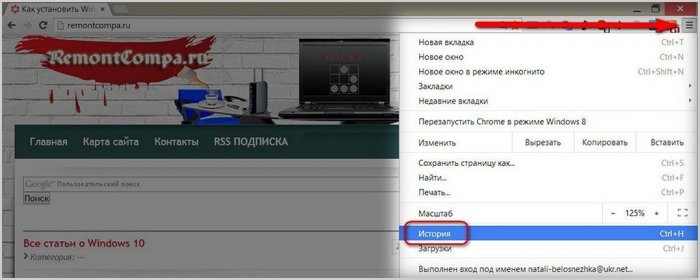
Откроется вкладка истории браузера с перечнем ранее посещённых сайтов. Верху будет виднеться большая кнопка «Очистить историю».
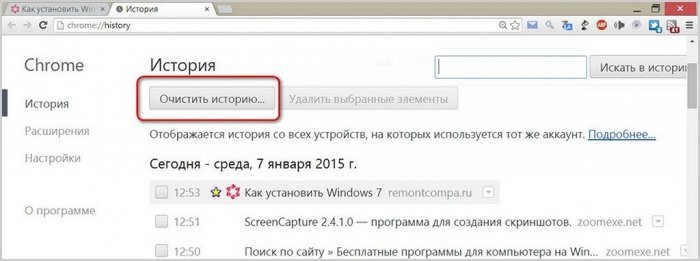
В окне браузера появится небольшое окошко с параметрами очистки истории. В выпадающем списке можем выбрать период, за который будет проведена очистка, а в перечне опций для очистки выставляем галочки возле истории просмотров, истории скачиваний, кэша, куки-файлов и прочих данных, от которых хотим избавиться. Затем жмём кнопку «Очистить историю».
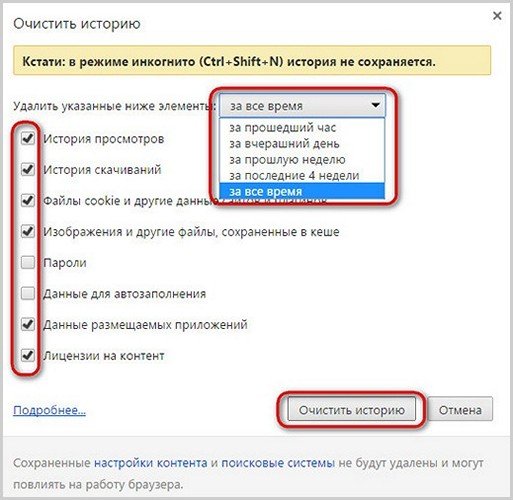
Удаление истории посещения в Mozilla Firefox
Чтобы удалить историю в браузере Mozilla Firefox, вызываем меню быстрого доступа и выбираем «Журнал» (по сути, та же «История»).

Появится перечень посещённых сайтов и опции для работы с журналом браузера. Жмём «Удалить недавнюю историю».

Из выпадающего списка опции «Удалить» выбираем период истории. В перечне опций удаления выставляем нужные и жмём «Удалить сейчас».

Удаление истории посещения в Opera
Удалить историю в браузере Opera можно так: жмём меню и выбираем «История».
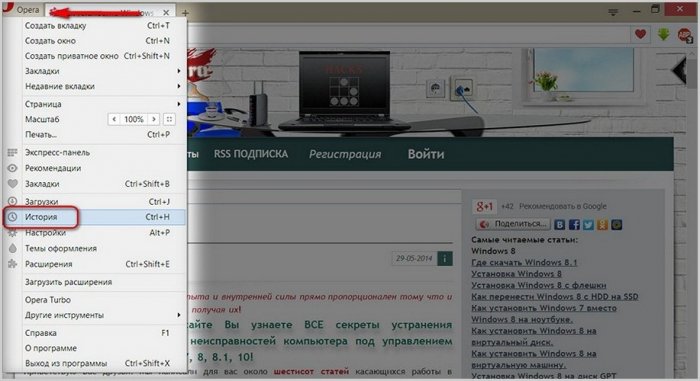
Поскольку Опера базируется на платформе Chromium, процесс избавления от истории браузера будет точно таким же, как и у Google Chrome. Жмём «Очистить историю посещений».
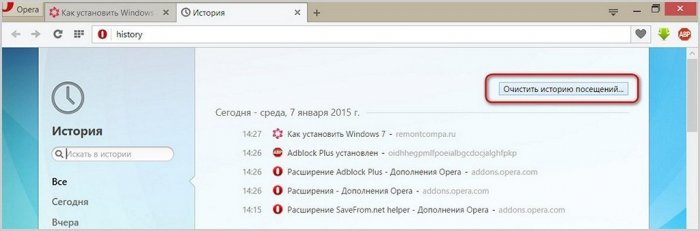
Здесь также выбираем период и данные истории браузера. Жмём кнопку очистки истории.

Удаление истории посещения в Яндекс.Браузере
Схожий процесс удаления истории и у ещё одного последователя платформы Chromium – у Яндекс.Браузера. Жмём кнопку меню браузера, выбираем «История», далее – «Менеджер истории».

В новой вкладке откроется перечень посещённых ранее сайтов, а сбоку будет виднеться кнопка очистки истории. Жмём её.
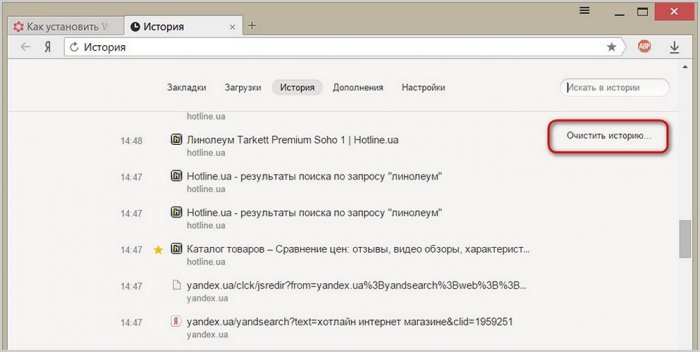
Выставляем параметры очистки истории и жмём кнопку запуска процесса.

Удаление истории посещения в Internet Explorer
Чтобы избавиться от истории штатного браузера Windows - Internet Explorer, жмём кнопку меню и выбираем «Свойства браузера».
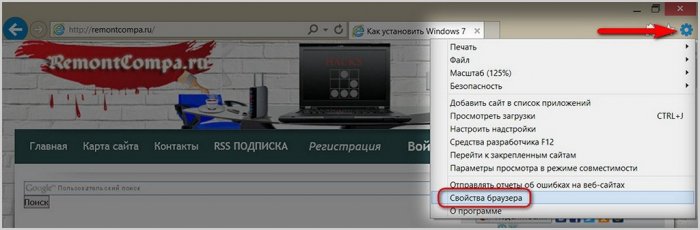
Появится окошко свойств, здесь жмём кнопку «Удалить».

В новом окне параметров удаления истории выставляем галочки данных, которые подлежат очистке, и жмём кнопку «Удалить».

Преимущество очистки истории браузера с помощью программ для чистки и оптимизации Windows заключается в том, что одним махом можно разобраться со всеми используемыми на компьютере браузерами. И периодически можно это делать из единого интерфейса наряду с прочими действиями, направленными на подержание гигиены системы.
Удаление истории браузеров с помощью программы CCleaner
Избавиться от истории браузера с помощью популярнейшего чистильщика CCleaner можно в первой же вертикальной вкладке программы «Чистка». В первой горизонтальной вкладке «Windows» будут доступны параметры для очистки истории штатного браузера Internet Explorer.

Во другой горизонтальной вкладке «Приложения» можем выставить условия для чистки популярных сторонних браузеров, установленных в системе - Google Chrome, Mozilla Firefox, Opera.
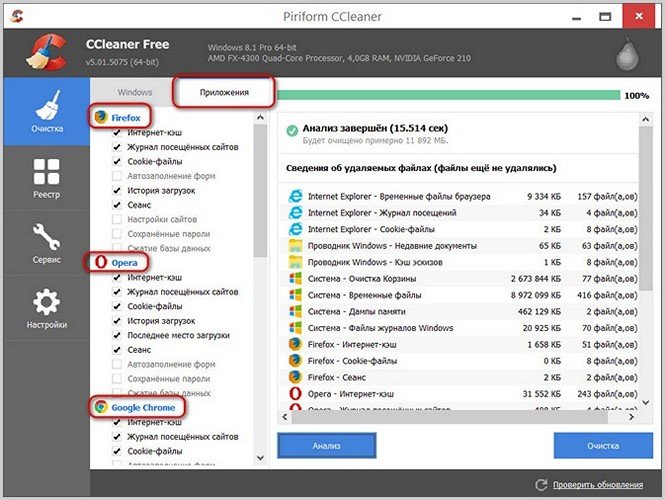
Подробнее о чистке системы с помощью этой программы читайте в статье «Обзор CCleaner: популярнейший чистильщик теперь в Metro-стиле Windows 8.1 и с новыми функциями».
Удаление истории браузеров с помощью программы Glary Utilities
Функционал для комплексной очистки истории всех установленных на компьютере браузеров имеется и в другом чистильщике с расширенными возможностями по работе с Windows - в программе Glary Utilities. Во вкладке модулей программы выбираем «Стереть историю».
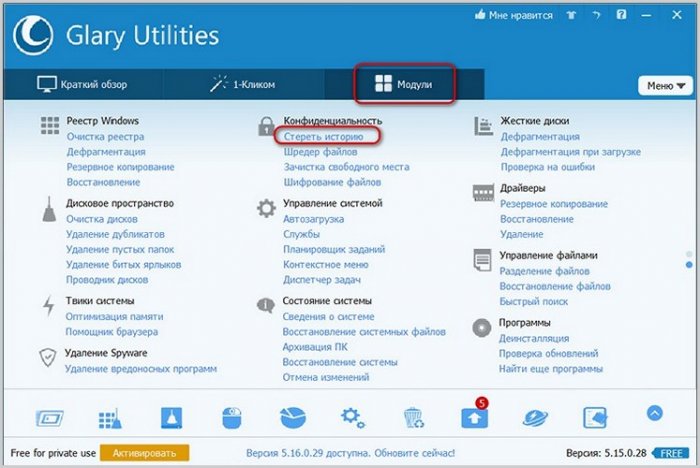
Выставляем параметры очистки браузеров и жмём кнопку «Стереть следы».

Подробнее узнать о прочих возможностях Glary Utilities можно из статьи «Программа Glary Utilities: обзор очередного чистильщика-оптимизатора».
Удаление истории браузеров с помощью программы Wise Care 365
Программа Wise Care 365 предлагает расширенный функционал по очистке системы. И она также предусматривает возможность очистки установленных на компьютере браузеров. Во вкладке программы Wise Care 365 «Очистка» выбираем вертикальную вкладку «Быстрая очистка», выставляем параметры удаления данных и жмём зелёную кнопку «Очистка».
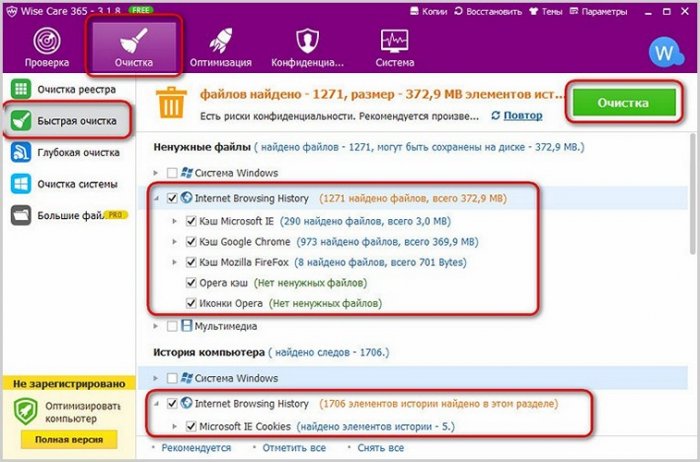
Детально о возможностях этой программы можно узнать из статьи «Оптимизатор Wise Care 365 Free».
Удаление истории браузеров с помощью программы Ashampoo WinOptimizer
Наконец, последний чистильщик-оптимизатор в этой статье, который поможет «убраться» в браузере – это программа Ashampoo WinOptimizer. В числе функционала для комплексного ухода за операционной системой в этой программе имеется отдельная утилита для чистки интернет-данных. Во вкладке «Модули» жмём «Internet Cleaner».
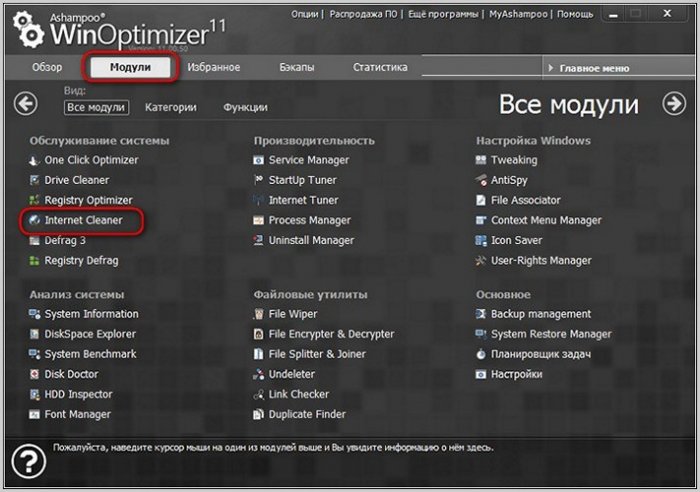
Затем, как и в предыдущих случаях, задаём параметры работы программы по очистке истории всех установленных на компьютере браузеров и жмём кнопку «Удалить».
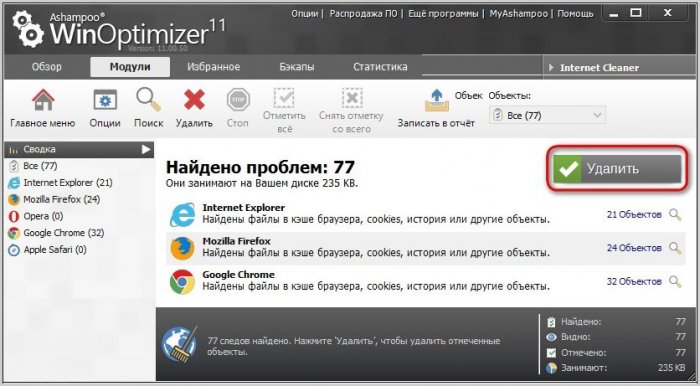
pkzona.ru
Как заставить исчезнуть ненужную вам историю просмотров
Ни для кого не секрет, что иногда люди хотят избавиться от записей в “Журнале посещений” браузера. Может вы любопытный подросток, который не хочет, чтобы родители видели, чем вы занимаетесь или вы корпоративный шпион, который бессовестно сливает информацию конкурентам, впрочем, причины не важны. Но как это сделать. Я тоже задался поиском ответов на этот вопрос. Хорошо разобравшись, научу вас.
Как удалить историю с Mozilla Firefox
Итак, вот нужные шаги для избавления от истории в браузере:
- Заходим в “Журнал посещений”, нажав на крайнюю правую кнопку (гамбургер-меню), и выбираем пункт “Удалить историю…”.
Совет! Удалить историю быстро возможно при нажатии сочетания клавиш “Ctrl+Shift+Del”.


- В следующем окне вам предлагается, что именно нужно удалить и за какой именно период. Отметьте предложенные элементы и удалите их.
Совет! Как следует подумайте перед тем как нажмете кнопку “Удалить сейчас”. После этого сделанных изменений уже будет не вернуть.
Примечание: вы можете удалить историю просмотров файерфокс за сегодняшний день, за вчерашний день, за прошедшую неделю, месяц или год. Это очень удобно, ведь может что-то из вчерашних данных вы хотите оставить, а что-то из сегодняшних удалить.
Как удалить данные непосредственно из “Журнала просмотров”
Для этого нужно:
- Сначала увидеть этот журнал. В нем все данные размещены по временным категориям. Вы можете удалить как единичное событие, так и целую категорию. Откройте его, нажав кнопку “Боковая панель журнала”.

- Нажмите правой кнопкой оптической мыши на категорию “Вчера”, в выпавшем меню нажмите “Удалить” (те же действия стоит проделать и для удаления какого-то определенного события).

Совет! Чтобы не заниматься этими никому не нужными действиями, вам стоит просто открыть окно Mozilla Firefox в “Приватном режиме”. При этом ничего не будет запоминаться, даже cookies не будут созданы.
Можно просто запретить Mozilla Firefox запоминать что-либо из истории.
Для этого нужно сделать следующее:
- Зайти в настройки браузера. Нажмите пункт “Настройки” в главном меню. В окне, которое появилось, перейдите на вкладку под названием “Приватность”.

- В выпадающем списке раздела “История” выберите пункт “не будет запоминать историю”. Нажмите “ОК”. Это приведет к тому, что включится приватный режим, но нужно будет сделать рестарт.
Совет! Можно не проделывать все эти действия, если при запуске браузера просто нажать правой кнопкой мыши на значок в трее и выбрать пункт “Новое приватное окно”. Впрочем, выбирайте сами, как вам удобно.

- После перезапуска браузера новый режим войдет в силу. Вы сможете просматривать любые сайты и файлы в Интернете, зная что, ничего из этого браузер не запомнит.

В ранних версиях мозилы, историю просмотров было возможно удалить только из окна настроек. Все очень просто. Не буду описывать, как это сделать, поскольку сомневаюсь, что кто-еще пользуется этим неудобным старьем. А если и так, то опыт позволит вам это сделать самостоятельно.
computerologia.ru










